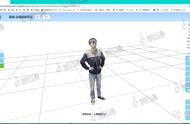大家好,欢迎观看蛙色官方系列全景摄影课程!
前情回顾:上节,我们将源图像导入了PTGui,也设置好了各项参数。
下面我们就开始拼接全景图,并且在编辑器里进行一系列检查错位和设定主视角的编辑操作。
都是知识点,拿小本记一下:
1)全景编辑器这个工具,就像导演的监视器,把控着全景作品的质量关;
2)全景编辑器这个工具,又像中央厨房,联结着遮罩、控制点等其他选项卡,协同工作。

(对齐影像)

(等待拼接进度条)
点击【对齐影像】按钮,PTGui Pro 弹出进度条弹框,请耐心等待进度条走完。
工具会默认会自动识别一组“源图像”重合部分的控制点,拼接出一张“宽高比”为2:1的全景图。
划重点:
全景摄影师拍摄全景时,讲究的就是“重合”,我们给大家规定地拍拍摄时每隔60度拍摄一张,也是为了保证图片与图片之间有将近50%的重合部分。
航拍因为斜下拍摄多圈,一圈图与一圈图之间也得保证重合。

(全景编辑器界面)
进度条走完,全景图拼接完成后,会跳出“全景编辑器界面”,如上图。
为了确保全景图尺寸比例为2:1,这是行业标准,我们要把界面左侧和下方用红框圈中的两个按钮拉到下面和右边,否则在后面处理时会产生很多完全不必要的麻烦。